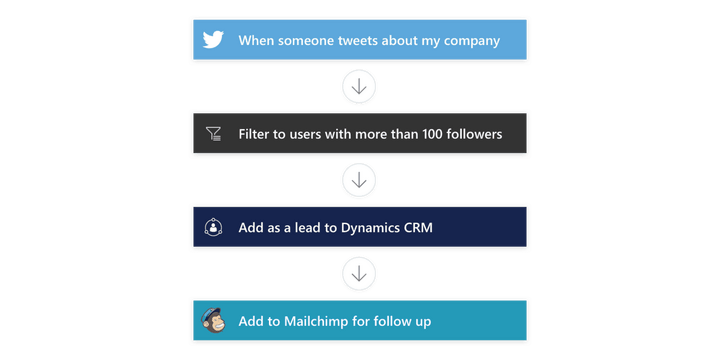Después de leer sobre cómo comenzar con Microsoft Flow, es posible que tenga algunas preguntas. ¿Para qué usa la gente estas tecnologías? ¿Cómo se crea un Microsoft Flow? Por lo general, Microsoft Flow está más orientado al usuario comercial que usa Office 365, mientras que IFTTT es más adecuado para controlar cosas como un termostato Nest; desea que la temperatura de su casa baje cuando se vaya al trabajo y la suba cuando se espera que llegue a casa.
Si bien puede usar IFTTT para hacer muchas de las mismas cosas que puede hacer con Microsoft Flow, Microsoft Flow permite una mejor personalización de cómo funcionan sus flujos. Recientemente comencé a usar IFTTT, y probé IFTTT en busca de cosas que necesito automatizar para el trabajo, pero que no necesariamente necesito monitorear o verificar a diario. Cuando escuché sobre Microsoft Flow, me interesó porque hay muchas cosas que quiero poder hacer en IFTTT, pero la funcionalidad solo está disponible actualmente en Flow.
Al principio, usaba Flow cuando estaba en versión preliminar y realmente no sabía lo que estaba haciendo. Agradecidamente, Flow tiene aprendizaje guiado eso puede ayudarlo a ponerse al día sobre la creación de flujos y cuáles son los componentes comunes que componen un flujo. El aprendizaje guiado es sin duda útil cuando busca crear su primer flujo o es un veterano del flujo. Echemos un vistazo a la terminología de Flow para entender cómo crear un Microsoft Flow.
Terminología de flujo de Microsoft
- Conectores – Fuentes y destinos de datos en un flujo
- disparadores – eventos que inician (o desencadenan) un flujo
- Comportamiento – tareas que deben ser completadas por el flujo
- Condiciones – permite agregar lógica si/entonces en un flujo
- Bucles – son para agregar secuencias o instancias en las que se debe repetir un flujo
Al comprender estos 5 términos y sus significados, la creación de flujos será fácil de hacer y podrá crear flujos más complejos si es necesario más adelante o podrá crear incluso mejores flujos que incluso las plantillas que Microsoft tiene disponibles.
Existen plantillas de flujo disponibles, pero es útil saber cómo crear su propio flujo porque Microsoft no siempre tiene la plantilla que desea o necesita. Además, podrá crear flujos personalizados más fácilmente en el futuro.
Crear un flujo es relativamente fácil de entender. Deseará crear un flujo en el que un conector realiza una o más tareas automáticamente cuando usted quiere generar un acción. Ahora que comprende los términos de Microsoft Flow, aquí hay un breve video sobre cómo configurar un Microsoft Flow desde cero o desde una plantilla.
https://www.youtube.com/watch?v=KgINg0LiRf8
Si necesita ayuda adicional, siempre puede echa un vistazo a la documentación de Microsoft Flow para ver una serie de extensas guías paso a paso e información detallada sobre la puerta de enlace local.
Descargue la aplicación móvil Microsoft Flow para Android o iOS. tenga en cuenta: La aplicación Microsoft Flow SOLO le permite crear flujos a partir de plantillas. En este momento, no puede crear flujos desde cero en la aplicación móvil Microsoft Flow.
Preguntas más frecuentes
¿Qué puedo hacer con los formularios de Microsoft?
Con Microsoft Forms, puede crear encuestas, cuestionarios y sondeos, y ver fácilmente los resultados a medida que llegan.
¿Cómo creo medios de instalación para Windows 10?
Para crear medios de instalación, vaya al sitio web de descarga de software, donde encontrará instrucciones paso a paso. En ese sitio web, puede seleccionar una versión de Windows y crear su propio medio de instalación utilizando una unidad flash USB o un DVD.
¿Cómo creo una nueva cuenta de Microsoft?
Una cuenta de Microsoft le da acceso a los productos y servicios de Microsoft con solo un inicio de sesión.Así es como se configura uno: Vaya a account.microsoft.com, seleccione Iniciar sesión y luego elija Crear uno. Si prefiere crear una nueva dirección de correo electrónico, elija Obtener una nueva dirección de correo electrónico, elija Siguiente y luego siga las instrucciones. …
¿Cómo crear un formulario en Microsoft Forms?
Cree un formulario con Microsoft Forms En su navegador web, vaya a forms.office.com e inicie sesión con sus credenciales de escuela de Microsoft 365, trabajo de Microsoft 365… Seleccione Nuevo formulario para comenzar a crear su formulario. Introduzca un nombre para su formulario. También puede ingresar un subtítulo opcional. Nota: Los nombres de los formularios pueden contener…
¿Cómo creo un formulario o cuestionario en los formularios de Microsoft?
1 Vaya a Microsoft Forms e inicie sesión con su cuenta profesional o educativa de Microsoft 365 o su cuenta personal de Microsoft (Hotmail, Live o Outlook.com. … 2 Desplácese hacia abajo hasta la parte inferior de su página para ver sus grupos en Mis grupos. 3 Seleccione el grupo para el que desea crear un nuevo formulario o cuestionario Más elementos…
¿Cómo crear un formulario en Microsoft Forms usando Office 365?
Inicie sesión en Microsoft Forms con una cuenta de escuela/trabajo de Office 365 o una cuenta de Microsoft. Vaya a Mis formularios y luego haga clic en Nuevo formulario. Introduzca el nombre y la descripción del formulario. Además, la imagen/logotipo se puede utilizar en la parte superior del formulario. Haga clic en el icono «Imagen», seleccione la imagen y haga clic en «Agregar». Haga clic en «Agregar pregunta».
¿Cómo creo una nueva cuenta de formularios de Microsoft?
Si nunca lo ha usado, abra el sitio de Formularios y haga clic en el botón verde grande «Comenzar» en el medio de la pantalla o en el enlace «Iniciar sesión» en la parte superior derecha. Inicie sesión en su cuenta de Microsoft o cree una nueva cuenta.
¿Cómo se pueden utilizar los formularios de Microsoft en el aula?
Como educador, puede usar Microsoft Forms para evaluar rápidamente el progreso de los estudiantes y obtener comentarios en tiempo real mediante el uso de cuestionarios que diseña y comparte con su clase. Microsoft Forms también incluye análisis enriquecidos en tiempo real que brindan información resumida y resultados para estudiantes individuales.
¿Cómo hacer un cuestionario de formularios de Microsoft?
Aquí están los 25 mejores consejos y trucos. Microsoft Forms es una aplicación basada en web y no tiene una cinta que muestre todas las opciones habituales, como muchas otras aplicaciones de Microsoft. La pantalla de inicio de Formularios se verá como la de arriba. Crear un nuevo formulario. Crear un nuevo cuestionario. Utilice una plantilla prefabricada. También mostrará los formularios recientes que ha diseñado.
¿Qué son los formularios de Microsoft?
Mike Smith Microsoft Forms es una aplicación que le permite crear encuestas, cuestionarios y sondeos para compartir en minutos. Forms rastrea las respuestas de los participantes, proporcionando resultados y análisis en tiempo real para su encuesta.
¿Cómo enviar respuestas de formulario en formularios de Microsoft?
1 En Microsoft Forms, abra el formulario o cuestionario para el que desea recopilar respuestas. 2 Selecciona Enviar. … 3 En el panel Enviar, en Enviar y recopilar respuestas, seleccione la lista desplegable y elija de quién desea recopilar respuestas. … 4 Seleccione la opción Acortar URL si desea una URL más corta que la proporcionada. …
¿Cómo creo otra cuenta de usuario en Windows 10?
Para abrir Cuentas de usuario, haga clic en el botón Inicio , haga clic en Panel de control, haga clic en Cuentas de usuario y protección infantil y, a continuación, haga clic en Cuentas de usuario. Haz clic en Administrar otra cuenta. Si se le solicita una contraseña de administrador o una confirmación, escriba la contraseña o proporcione la confirmación. Haz clic en Crear una nueva cuenta.
¿Cómo configurar una cuenta de Microsoft?
Cómo configurar una cuenta de Microsoft 1 Vaya a account.microsoft.com , seleccione Iniciar sesión y luego elija ¡Crear una! 2 Si prefiere crear una nueva dirección de correo electrónico, elija Obtener una nueva dirección de correo electrónico, elija Siguiente y luego siga las instrucciones. Ver más….